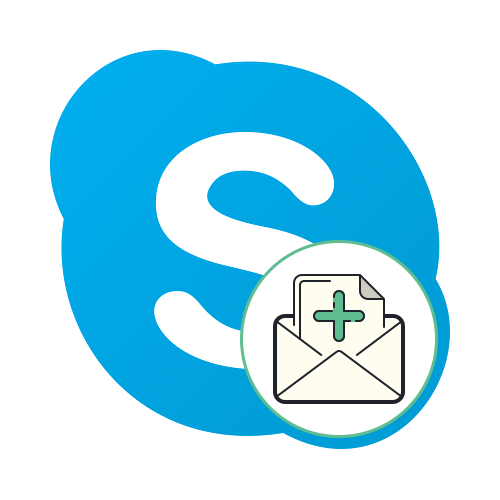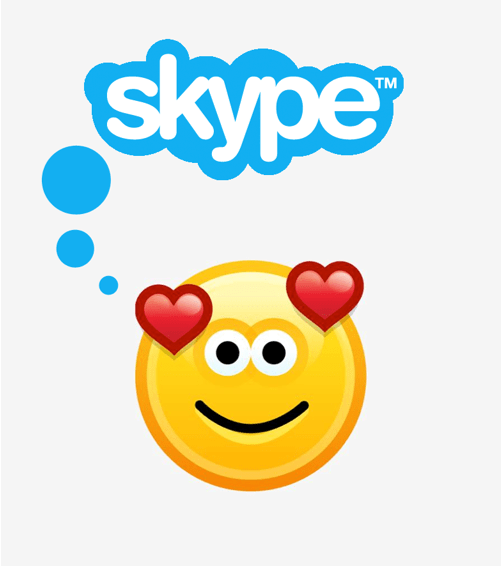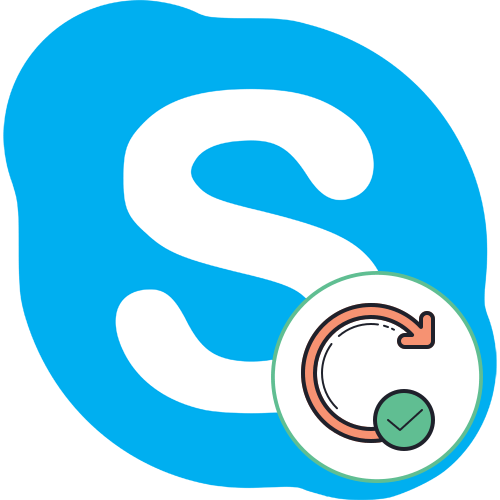Зміст
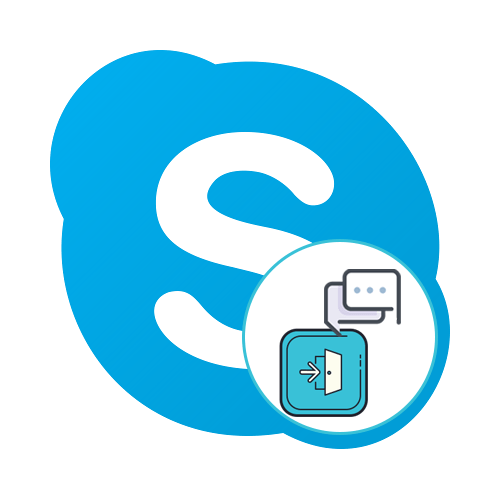
Спосіб 1: контекстне меню чатів
Найпростіший метод виходу з бесіди в Skype
&8212; використання контекстного меню, яке доступне для всіх існуючих чатів. Здійснюється виконання поставленого завдання наступним чином:
- Запустіть програму і перейдіть в розділ &171;чати&187; .
- Знайдіть там розмову, яку ви хочете залишити, і клацніть правою кнопкою миші на ній.
- У контекстному меню вас цікавить кнопка &171;залишити розмову&187; .
- З'явиться окреме вікно з попередженням, де вам потрібно підтвердити свою дію.
- Тепер бесіда автоматично буде видалена зі списку поточних чатів, тому видаляти її історію вручну не доведеться.
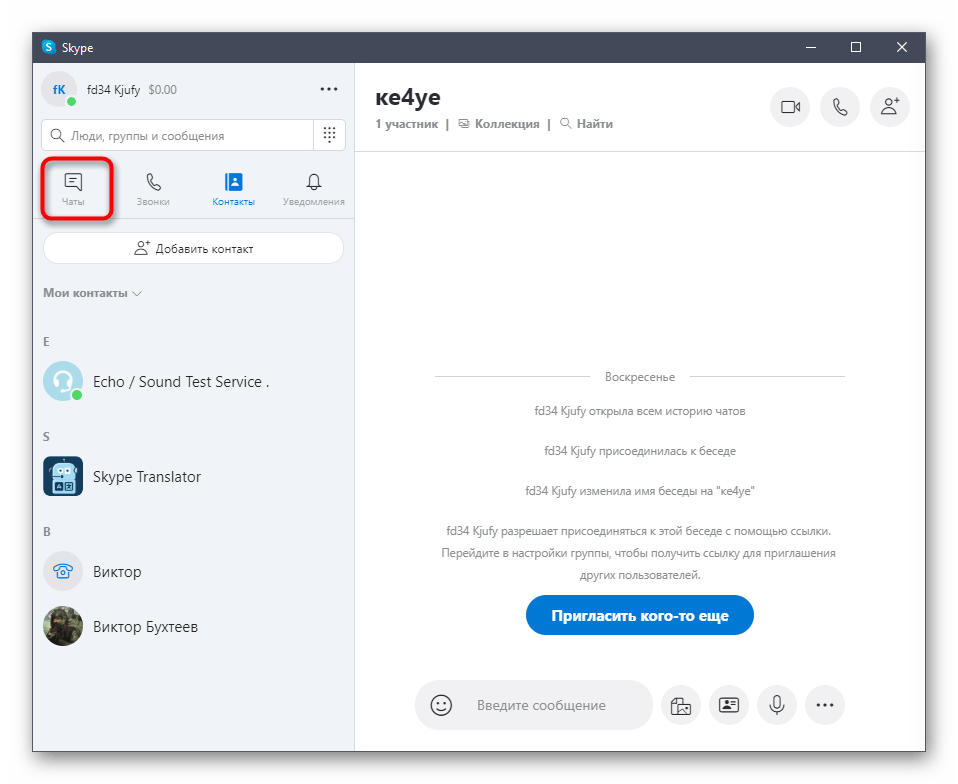
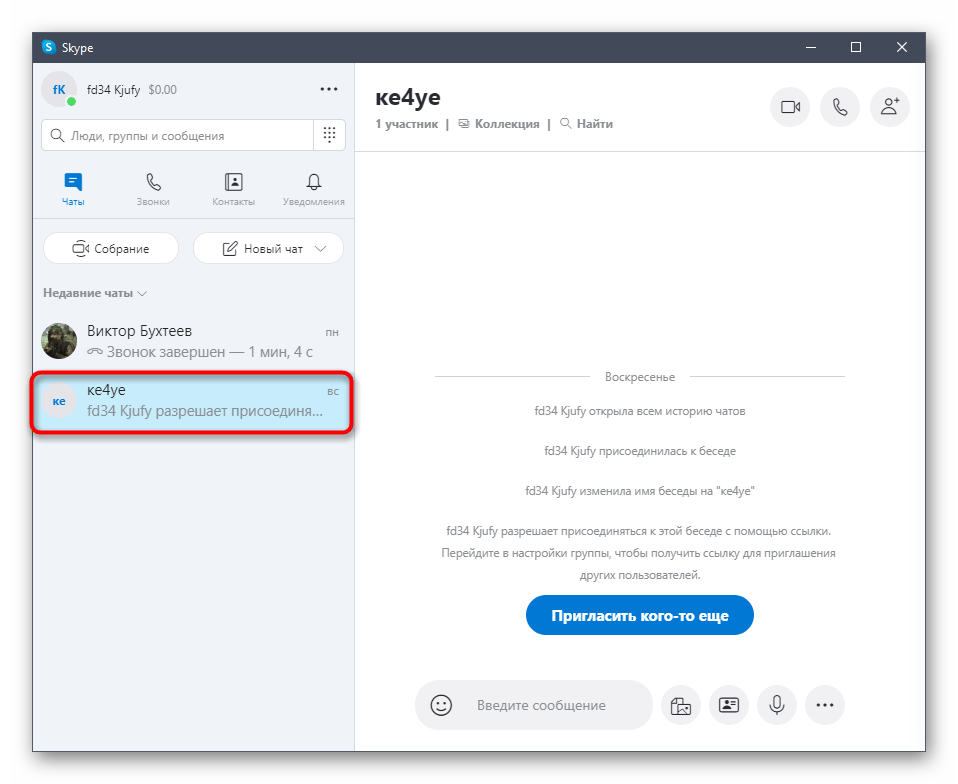
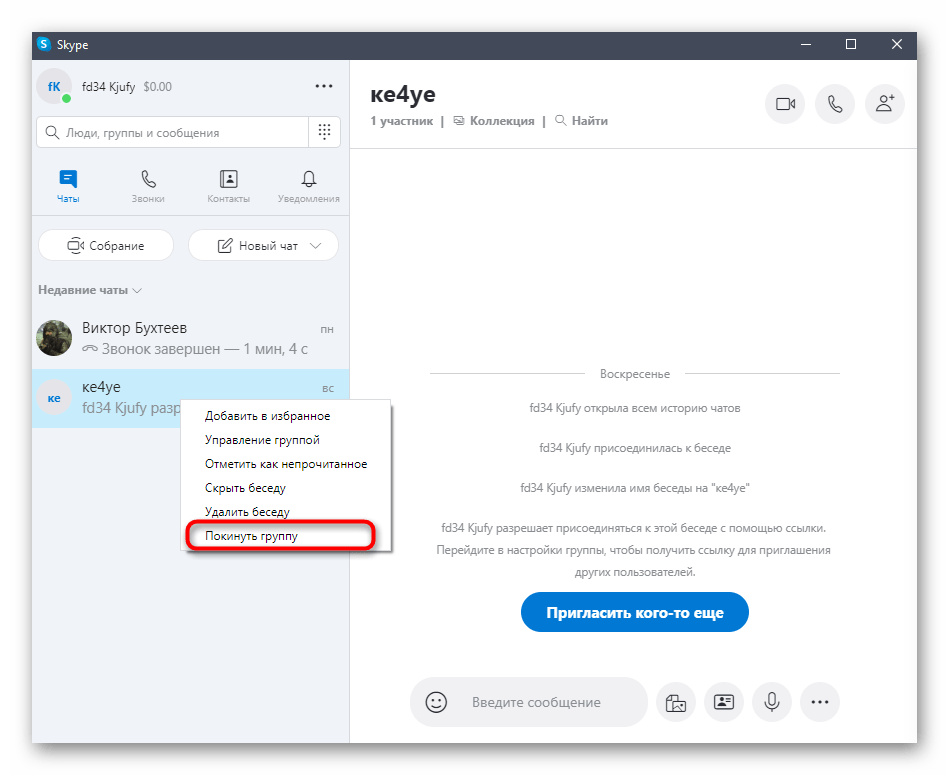
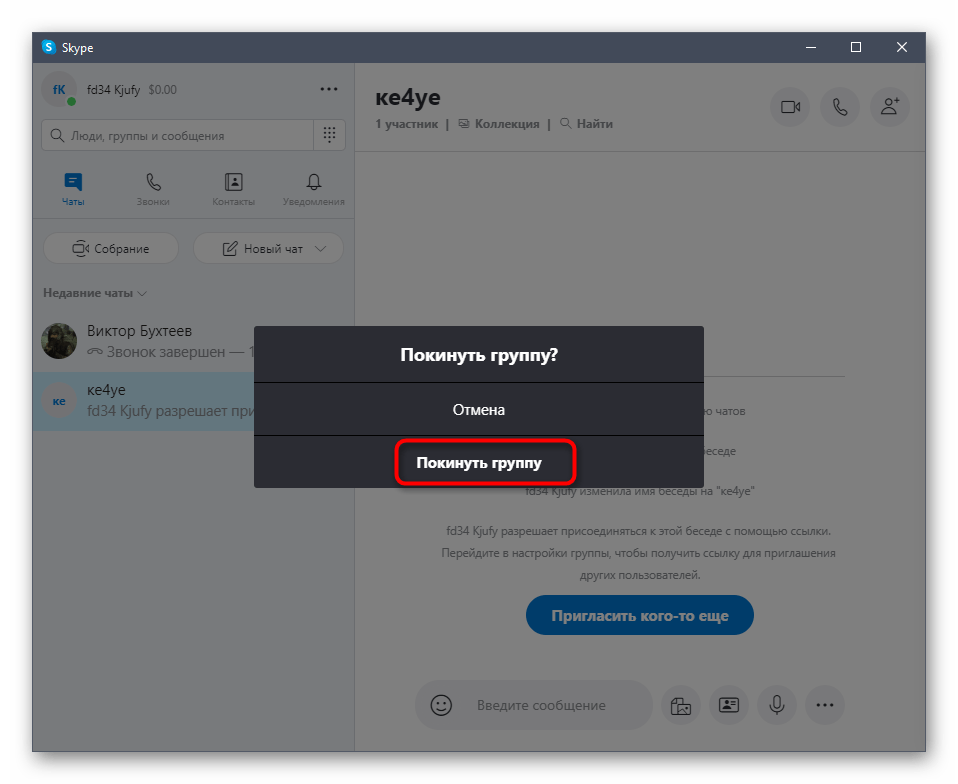
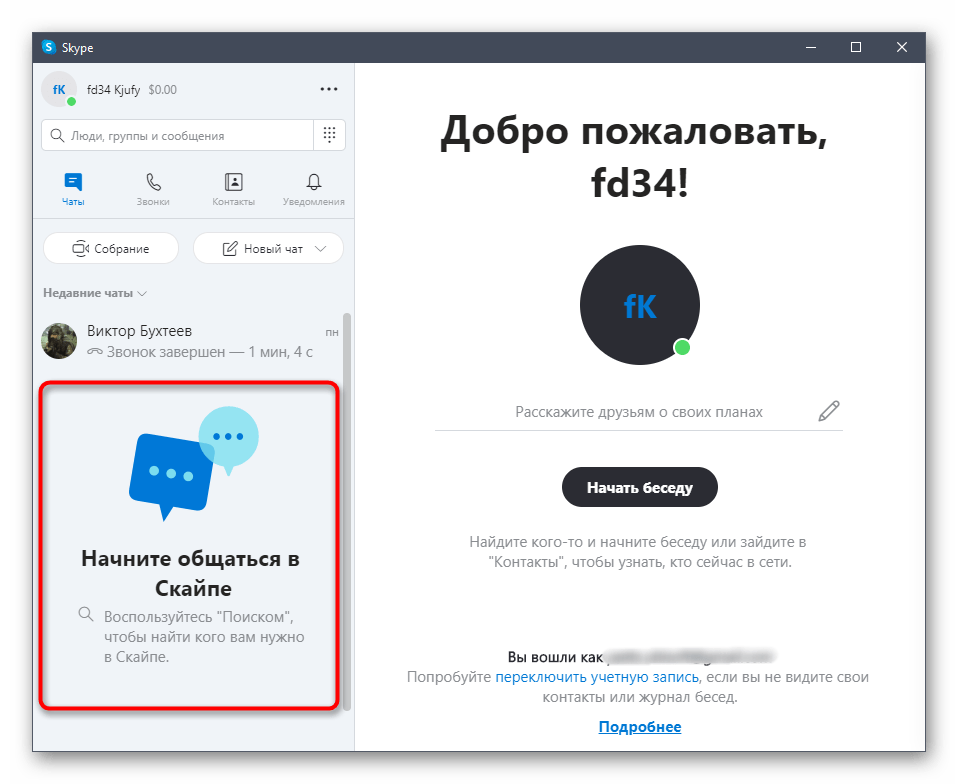
Зверніть увагу на те, що вийти з бесіди так, щоб цього не побачили інші її учасники, просто не вийде. У будь-якому випадку в історії спливе повідомлення про те, що конкретний користувач покинув групу. Якщо ви не хочете використовувати такий метод, скористайтеся Способом 3 як альтернативний варіант.
Спосіб 2: меню розмови
Замість контекстного меню, яке було розглянуто вище, можна використовувати меню бесіди, де присутні всі необхідні параметри для управління нею, в тому числі і кнопка, що дозволяє вийти з групи.
- Спочатку відкрийте розділ з чатами і перейдіть до тієї групи, з якої хочете вийти.
- Натисніть по її назві, яке розташоване вгорі.
- Опустіться в самий низ вікна профілю, де ви знайдете червону кнопку з написом & 171; залишити групу&187; .
- Після натискання по цьому напису відобразиться окреме вікно, в якому слід підтвердити свої наміри.
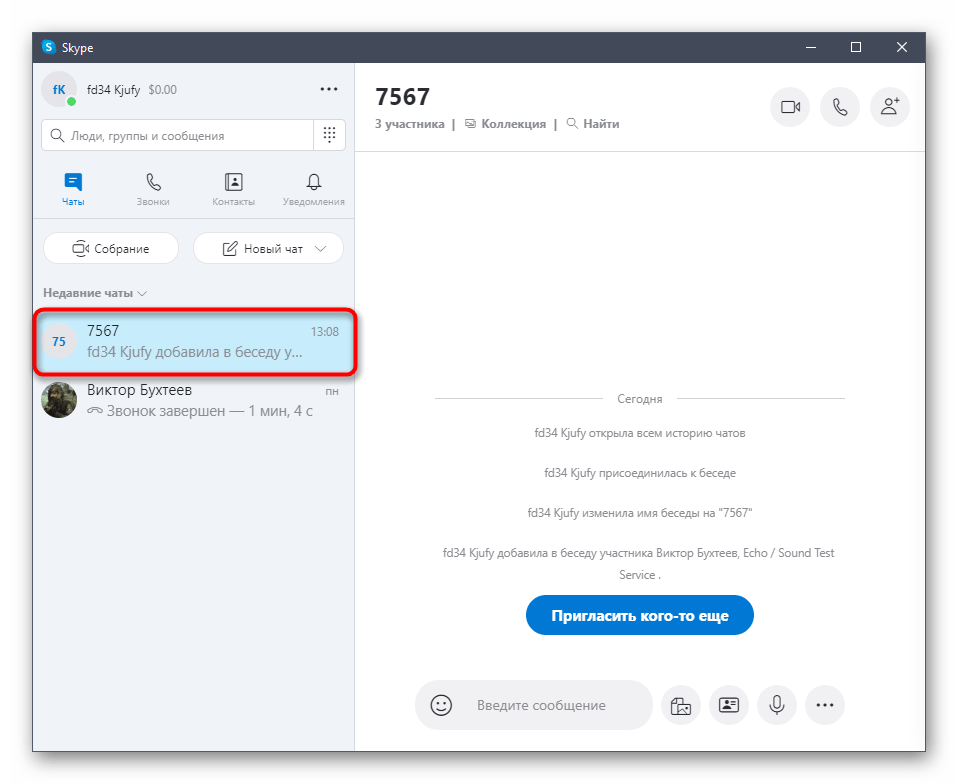

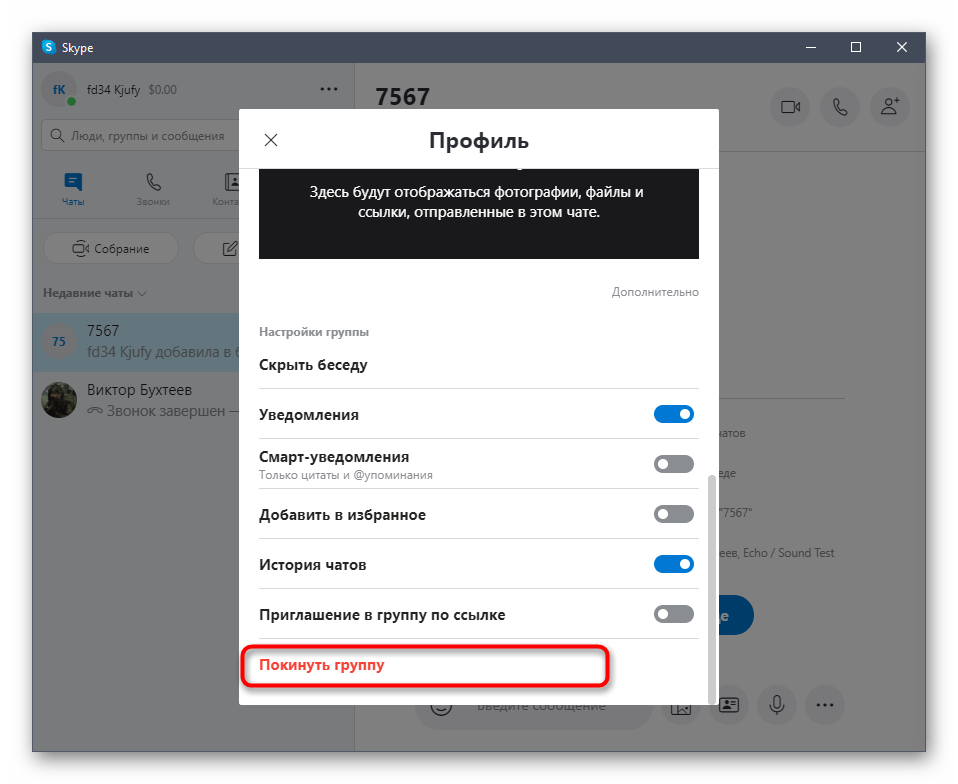
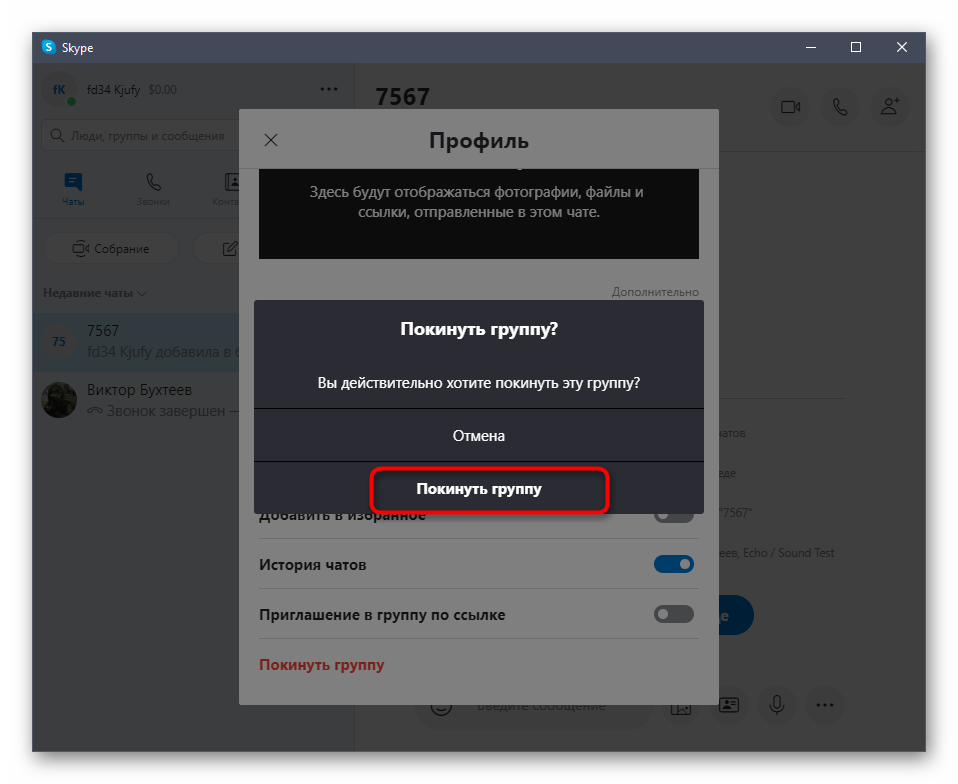
Різниці між цим способом і першим ніякої немає, тому кожен користувач просто вибирає той, який буде зручніше, але об'єктивно швидше це здійснюється через контекстне меню бесіди.
Спосіб 3: Приховування розмови
Цей метод в першу чергу підходить для тих користувачів, хто хоче видалити неактивну бесіду, але не бажає, щоб іншим її учасникам приходило сповіщення. Цей варіант може виявитися корисним і в інших випадках. Його суть полягає в тому, що відбувається банальне приховування групи зі списку чатів до моменту, поки туди не відправлять нове повідомлення.
- Відкрийте чат і розгорніть його меню, натиснувши на назву вгорі.
- У розділі &171;налаштування групи & 187; натисніть &171; приховати розмову&187; .
- Як видно, вона була успішно видалена зі списку останніх чатів і не з'явиться тут, поки хтось не надішле в ній повідомлення. Щоб більше їх не отримувати, в тому ж меню вимкніть пункт &171;повідомлення&187; і &171;Смарт-повідомлення & 187; . Так група не буде давати нагадувати про себе.
- Якщо буде потрібно переглянути цю групу, клікніть по кнопці пошуку.
- Опустіться вниз, де відшукайте розділ &171;групові чати&187; і перегляньте історію.
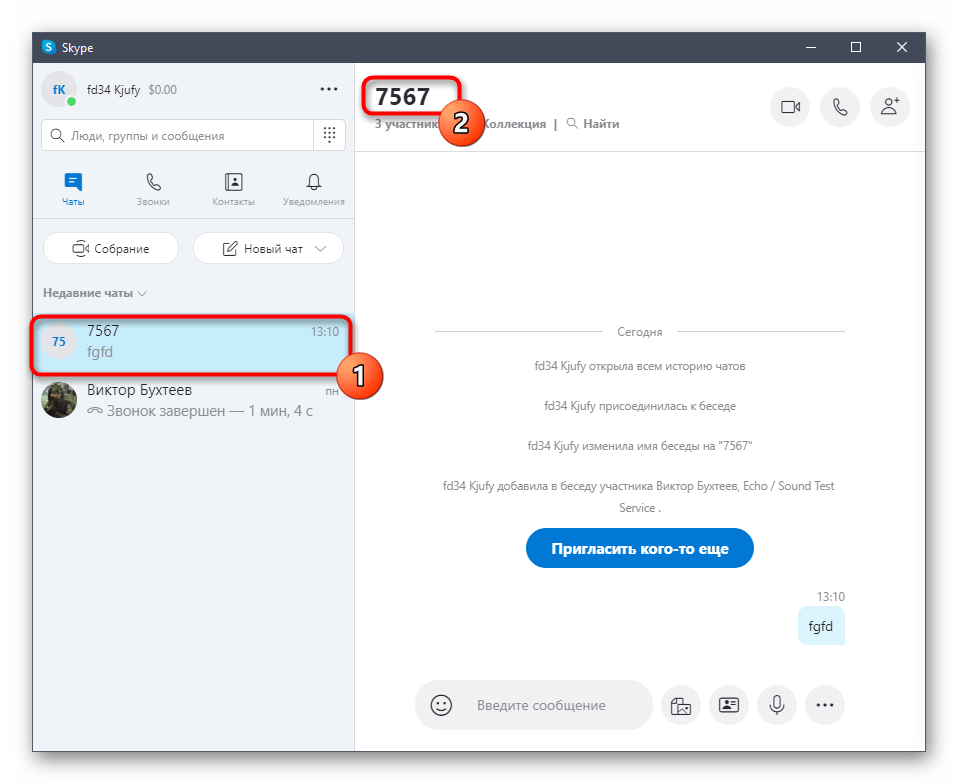
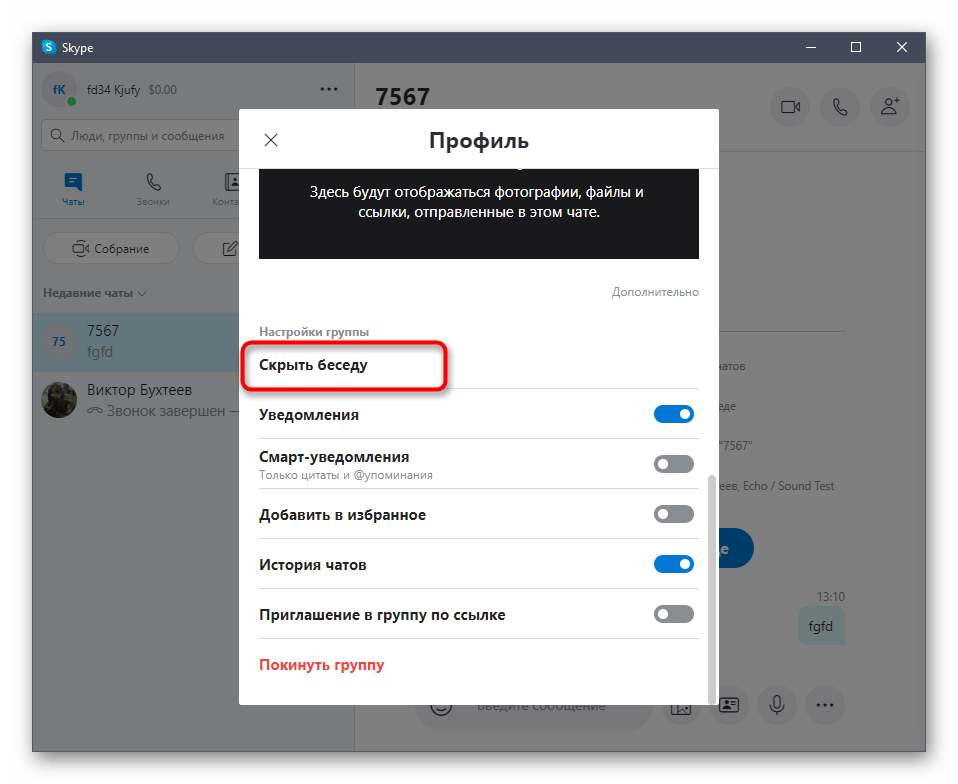
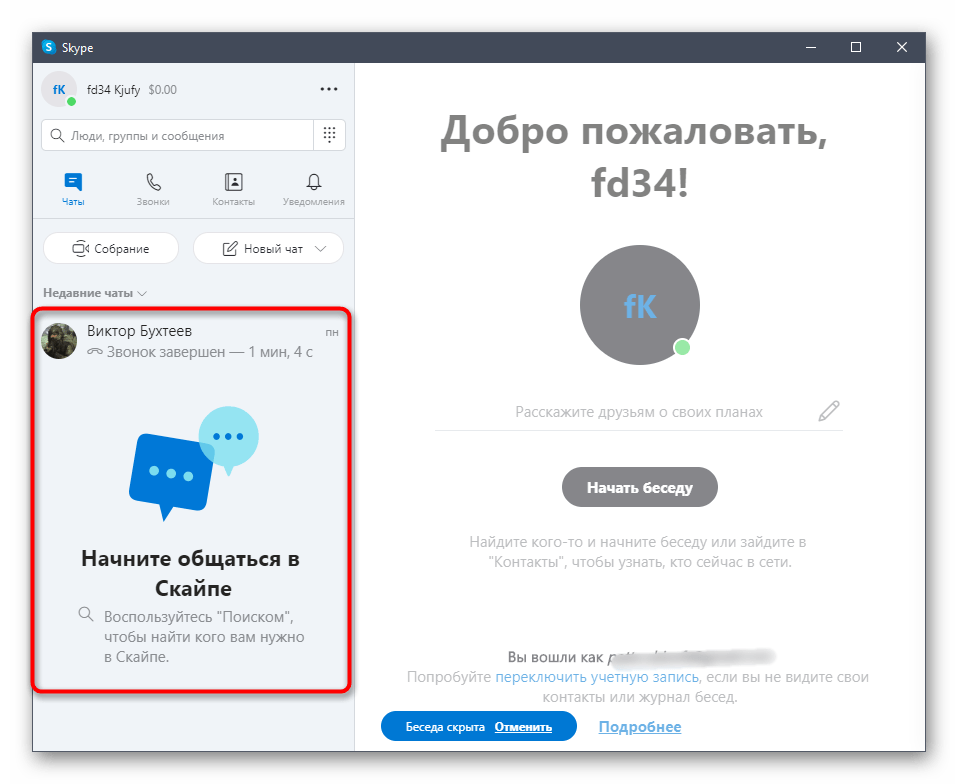
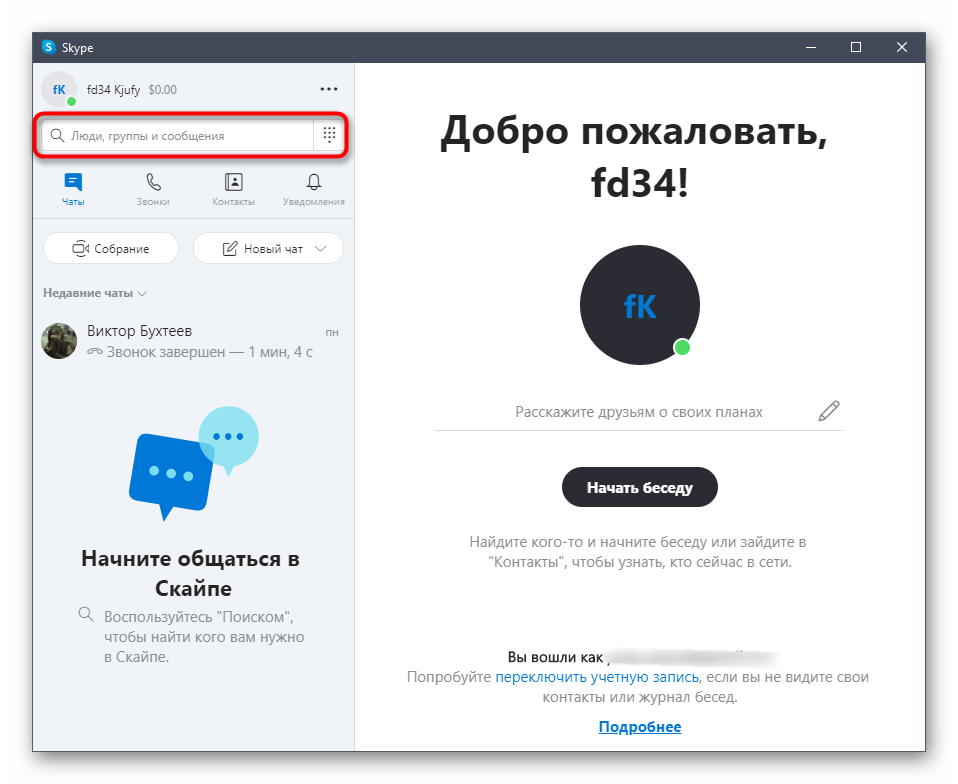
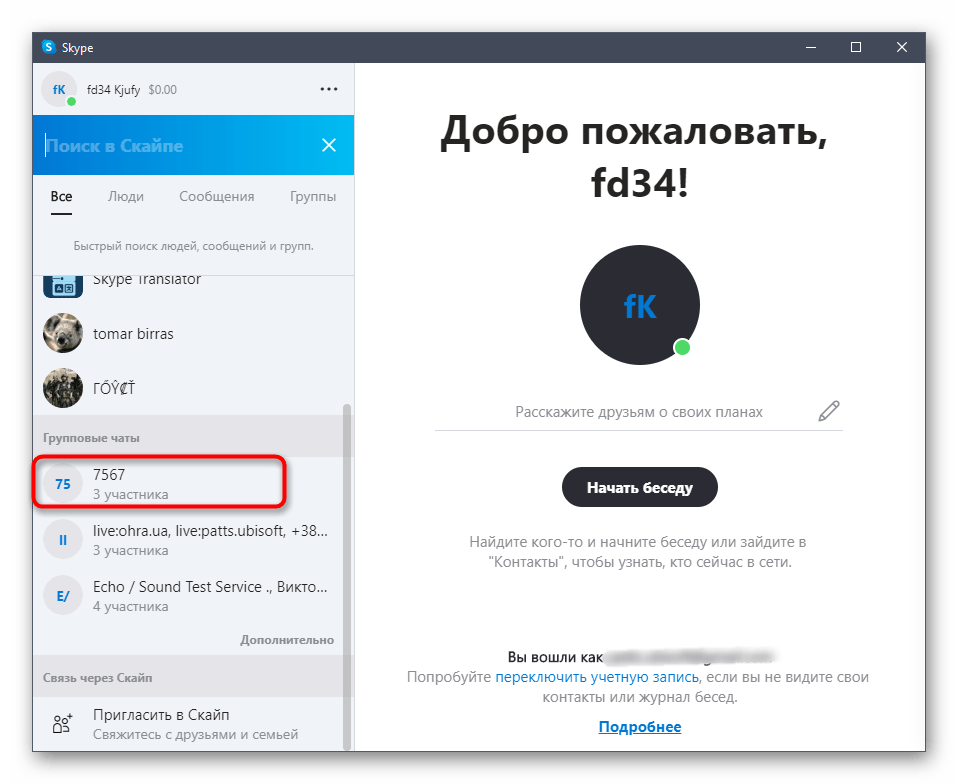
За допомогою в інших процесах, пов'язаних із взаємодією з даною програмою, пропонуємо звернутися до окремої тематичної статті на нашому сайті, перейшовши за наступним посиланням.
Читайте також: використання програми Skype